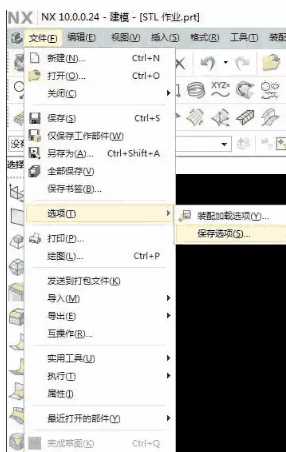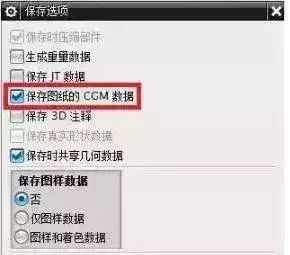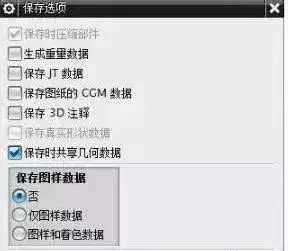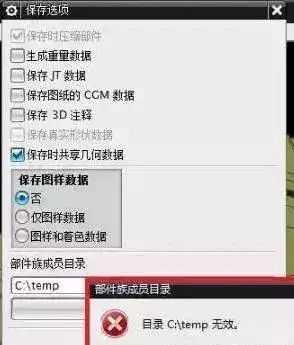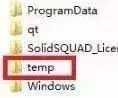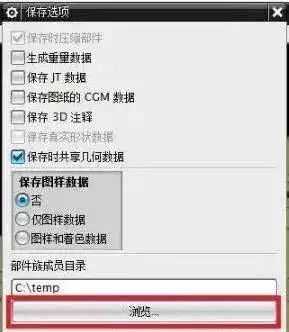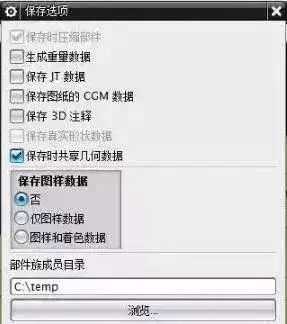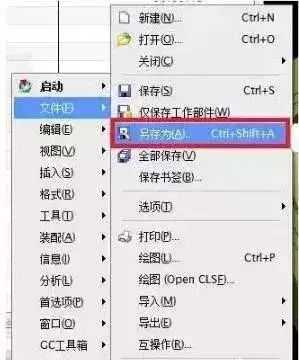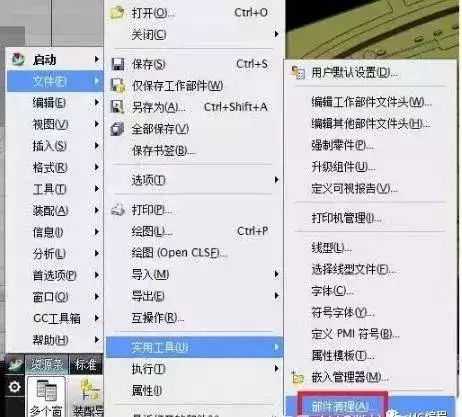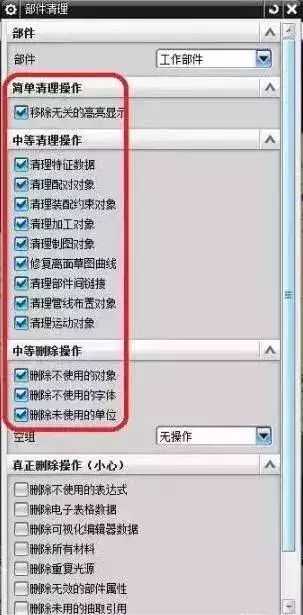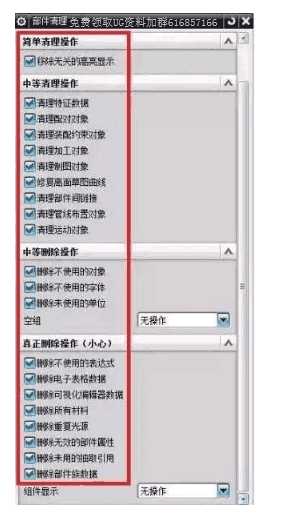原标题:UG突然说保存不了, 你都是怎么处理的呢?
有时候在编程或者画图的过程中突然UG报警说内存访问错误,保存不了,这个时候是不是真的很头疼呢?就意味着我们的工作都要白费了,真的是扎心呀,那你都是怎么处理的呢?今天我们就一起来了解一下吧,还有其他方法的小伙伴可以分享出来一起学习哈
一、保存失败
1、点击菜单栏–【文件】–【选项】–【保存选项】,如下图
2、正常默认勾选的如下图,需要取消红色框内的勾选
取消红色框勾选
3、点击“确定”按钮,可能会出现如下报警提示
4、这个是提示你保存的部件族成员目录中C盘中没有“temp”这个文件,解决方式是在C盘中新建一个“temp”文件夹即可,如下图
也可以点击如下图中的“浏览”选项,指定任意一个目录即可
5、点击确定按钮,关闭此对话框
6、然后将此图档“另存为”即可,如果直接保存,有时候会出现一些报警提示。这时候你就会发现另存为是可以继续保存你的图档了
二、部件清理–(解决操作过程中提示的内存不足,解决有些对象无法选中,有些对象无法编辑,还有图层中明明显示有对象等)
部件清理可以帮助我们清理文件中的特定数据,有些文件中的数据类型,用其它方法是无法清除掉的。
部件清理命令从该部件文件中消除特定对象,没有部件清理,这些对象就不可访问,且不能被消除。
简单清理操作是安全的操作,因为它们不会更改数据。
中等清理操作通常以数据应当被更改的方式更改数据,可是存在一些风险,它们的应用程序将执行你并不想要做的更改。
下面我们以NX12.0为例,像大家讲解具体的使用方法。
1、在操作此步骤之前,建议先把图档做一个备份,以防止此命令误删除一些你需要的数据
2、点击菜单栏中的:文件–实用工具–部件清理
3、部件清理会对部件做一些清理,所以用这个命令的时候要谨慎操作,如下图所示,当你的部件出现问题的时候,真正删除操作的可以暂时不勾选,然后按图片上其它的选项都打上√,点击确定进行清理,清理完成以后再测试部件是否正常,如果正常了就不用做其它操作了,
4、如果还是有问题,可以把真正删除操作选项也勾选√,再次进行清除,上面也列出了清除选项,也可以根据选项进行适当的清除。
注意:以上命令,建议您在图档真有异常的时候,做好备份在做此命令返回搜狐,查看更多
责任编辑:
今天的文章ug打开服务器文件保存不了,UG突然说保存不了, 你都是怎么处理的呢?分享到此就结束了,感谢您的阅读,如果确实帮到您,您可以动动手指转发给其他人。
版权声明:本文内容由互联网用户自发贡献,该文观点仅代表作者本人。本站仅提供信息存储空间服务,不拥有所有权,不承担相关法律责任。如发现本站有涉嫌侵权/违法违规的内容, 请发送邮件至 举报,一经查实,本站将立刻删除。
如需转载请保留出处:https://bianchenghao.cn/31526.html